您好,登錄后才能下訂單哦!
您好,登錄后才能下訂單哦!
這篇文章主要介紹python3 whl的安裝方法,文中介紹的非常詳細,具有一定的參考價值,感興趣的小伙伴們一定要看完!
1、先弄清楚自己的Python是什么版本的,以方便后續下載合適的.whl文件。
win+R進入命令運行窗口,輸入cmd打開命令提示符,接著輸入python即可。
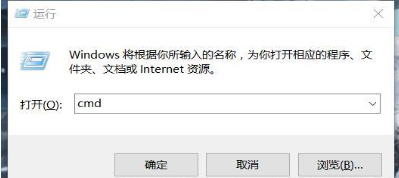

這是我的版本3.6.3,win32
2、選擇需要的.whl文件下載,一般選擇最后的,感覺意思是最近更新的包,以下是.whl文件下載鏈接地址:
http://www.lfd.uci.edu/~gohlke/pythonlibs/
我的是32位所以選擇的是cvxopt-1.1.9-cp36-cp36m-win32.whl
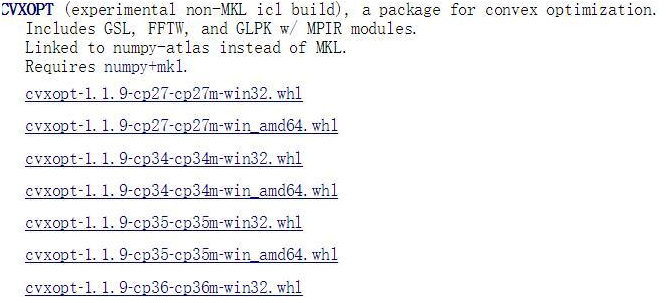
3、將文件復制到pip安裝的位置,也方便以后找,有強迫癥的我習慣將文件都放在統一的位置,這也是我身為一個初學者應該養成的習慣吧,一般在D:\Python\Scripts目錄下,我的在D盤,你們的python安裝在哪個盤,到那個盤找就行,anaconda的目錄一般也是在F:\Anaconda\Scripts目錄下。
(1)可能有的朋友沒有安裝pip,一路cd到easy_install.exe所在的地方,執行指令“easy_install.exe pip”,就安裝好pip了;
(2)既然沒有安裝pip,那么wheel肯定也沒有了,通過"pip install wheel"就可以了;
(3)如果顯示pip不是內部命令,需要先將pip添加到環境變量里,方式“此電腦--屬性--高級系統設置--高級--環境變量--PATH--編輯”將路徑粘貼上去即可。
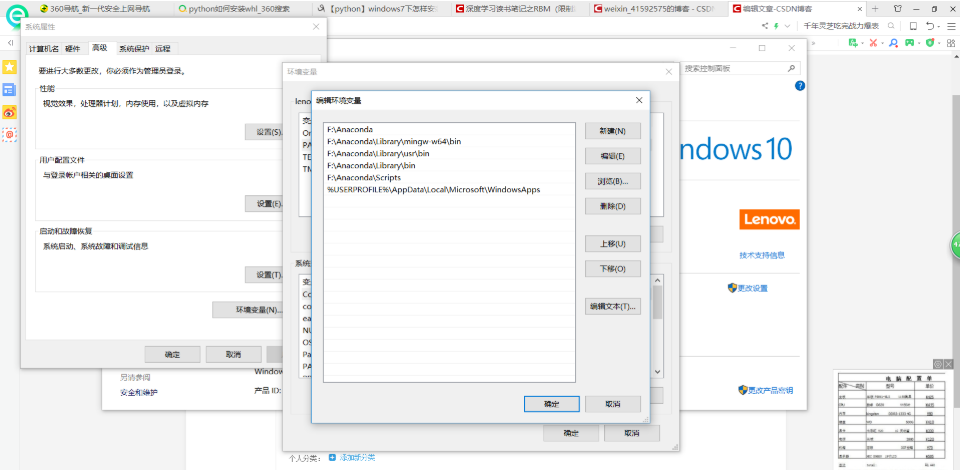
4、接著關鍵的時候到了!!!
在命令運行窗口(重進一次)先進入python所在的盤,(以我的D盤為例),直接輸入D:,會看到D:\>
將你剛剛存的地址輸入進去 cd D:\Python\Scripts (cd后面的空格不能省)!!
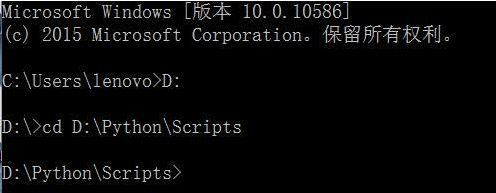
5、輸入安裝指令,格式為pip +install+somewhat.whl,我的就是pip install cvxopt-1.1.9-cp36-cp36m-win32.whl,按回車即可安裝
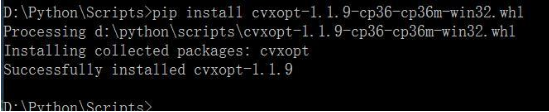
這就安裝成功了,Successfully installed cvxopt-1.1.9
6、卸載的話步驟一樣,把install換為uninstall就可以了。
以上是python3 whl的安裝方法的所有內容,感謝各位的閱讀!希望分享的內容對大家有幫助,更多相關知識,歡迎關注億速云行業資訊頻道!
免責聲明:本站發布的內容(圖片、視頻和文字)以原創、轉載和分享為主,文章觀點不代表本網站立場,如果涉及侵權請聯系站長郵箱:is@yisu.com進行舉報,并提供相關證據,一經查實,將立刻刪除涉嫌侵權內容。